Werbung
macOS ist voller kleiner Funktionen 7 Funktionen, die Sie beim Wechsel zum Mac lieben werdenFrüher war ich der Typ, der MacBook-Benutzern die Augen verdrehte, dann biss ich in die Kugel und kaufte einen iMac. Weiterlesen dass seine Benutzer lieben. Eine davon, die unter Windows noch nie wirklich eine Entsprechung hatte, ist die Schnellübersicht, mit der Mac-Benutzer eine Vorschau jeder Datei durch Drücken von sofort anzeigen können Platz. Wenn Sie dies unter Windows ausprobieren möchten, kann eine kostenlose App dies ermöglichen. Hier erfahren Sie, wie Sie es versuchen.
Vorschau von Dateien mit Leertaste unter Windows 10
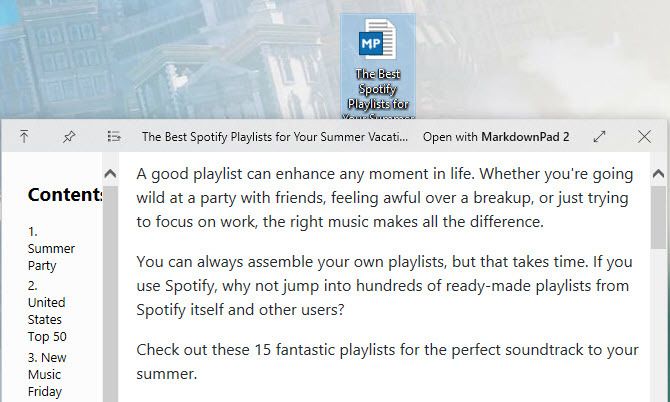
- Öffnen Sie den Microsoft Store und suchen Sie nach Schneller Blickoder springen Sie direkt zum QuickLook-Download-Seite.
- Klicken Erhalten um die App herunterzuladen. Nach der Installation können Sie im Datei-Explorer eine Vorschau "bestimmter Dateitypen" anzeigen (der Entwickler gibt nicht an, welche).
- Um eine Vorschau einer Datei anzuzeigen, markieren Sie sie und drücken Sie die Taste Leertaste. Es wird in einem separaten Fenster angezeigt, in dem Sie einen kurzen Blick darauf werfen können.
- Drücken Sie Platz wieder (oder Flucht), um die Vorschau zu schließen.
- Zu Öffnen Sie die Datei in ihrem Standardprogramm So ändern Sie die Standard-Apps und -Einstellungen in Windows 10Hier erfahren Sie, wie Sie Standardprogramme in Windows 10 ändern, wenn Sie mit dem Standardverhalten des Betriebssystems nicht zufrieden sind. Weiterlesen und schließen Sie die Vorschau, drücken Sie Eingeben.
- Scrollen Sie mit dem Mausrad, um die Lautstärke für Audio oder Video zu ändern. Halt Strg und bewegen Sie das Mausrad, um Bilder zu vergrößern oder zu verkleinern.
- Oben links finden Sie Symbole für An der Spitze bleiben und Schließen verhindern. Mit diesen können Sie die Vorschau bequem verlassen, während Sie andere Aufgaben erledigen.
Wir haben festgestellt, dass QuickLook eine Vorschau von Bildern, Musik, Videos, Dokumenten wie PDFs und sogar ZIP-Dateien anzeigen kann. Bei Tabellenkalkulationen funktionierte dies jedoch nicht.
Sie erinnern sich vielleicht, dass Windows über das Vorschaufenster verfügt, in dem ein Ausschnitt der Datei angezeigt wird, QuickLook jedoch in einigen Punkten nicht erreicht wird. Sie können den Detailbereich und den Vorschaufenster nicht gleichzeitig öffnen, was ein Problem darstellt. In diesem kleinen Vorschaubereich wird nicht so viel von der Datei angezeigt wie in der Schnellansicht. Außerdem nimmt er im Datei-Explorer viel Platz ein, was das Navigieren in Ihren Dateien erschwert.
Weitere Tipps finden Sie unter die besten Optimierungen für den Datei-Explorer Die 10 besten Tricks und Tweaks für den Windows-Datei-ExplorerWir zeigen Ihnen, wie Sie mit unseren bevorzugten Tricks und Optimierungen mehr aus dem Windows-Datei-Explorer herausholen können. Sie werden versteckte Funktionen entdecken, Menüs anpassen und vieles mehr. Weiterlesen .
Ben ist stellvertretender Redakteur und Sponsored Post Manager bei MakeUseOf. Er hat einen B.S. in Computerinformationssystemen am Grove City College, wo er Cum Laude mit Auszeichnung in seinem Hauptfach abschloss. Er hilft gerne anderen und liebt Videospiele als Medium.


